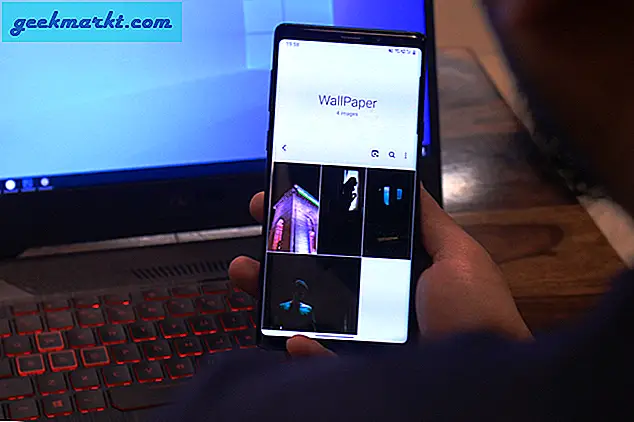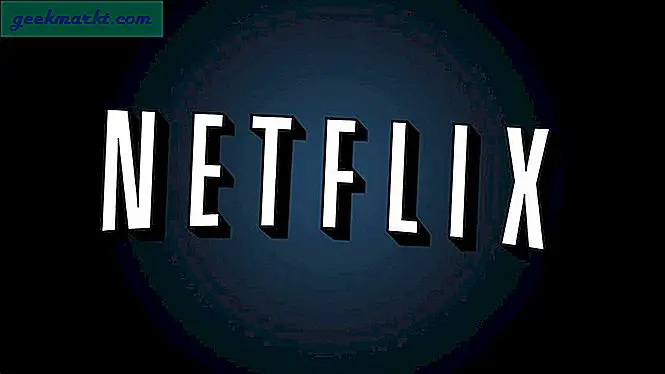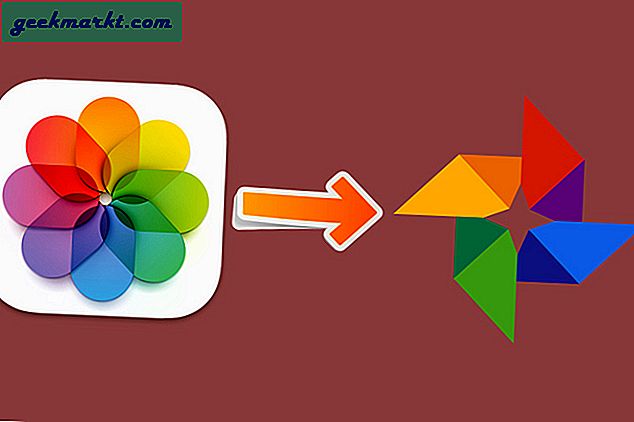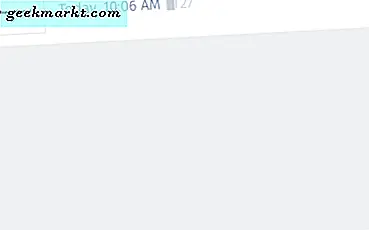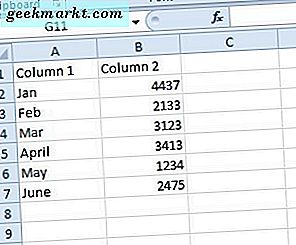बूट करने योग्य यूएसबी ड्राइव आपको विंडोज 10 बैकअप सेट करने का एक तरीका देता है। अधिकांश को शायद इस तरह के बैकअप की आवश्यकता नहीं होगी। हालांकि, अगर आपको कभी भी एक नई विंडोज 10 स्थापना करने की आवश्यकता है तो आप बूट करने योग्य यूएसबी सेट कर सकते हैं। विंडोज 10 में बूट करने योग्य यूएसबी बनाने का तरीका यह है।
सबसे पहले, आपको कुछ चीजों की आवश्यकता होगी। यूएसबी ड्राइव में कम से कम चार जीबी का मुफ्त भंडारण होना चाहिए और खाली होना चाहिए। दूसरा, इस वेबसाइट पेज से विंडोज 10 में रूफस सॉफ्टवेयर जोड़ें। यह एक तृतीय पक्ष प्रोग्राम है जिसे आप विंडोज 10 के लिए बूट करने योग्य यूएसबी सेट कर सकते हैं। विंडोज़ में सॉफ़्टवेयर जोड़ने के लिए रूफस 2.10 पर क्लिक करें, और उसके बाद अपनी विंडो को नीचे खोलें।

इसके बाद, एक यूएसबी पोर्ट में यूएसबी स्टिक डालें। फिर आपको डिवाइस ड्रॉप-डाउन मेनू पर सूचीबद्ध यूएसबी ड्राइव देखना चाहिए। नीचे कुछ अन्य ड्रॉप-डाउन मेनू हैं जिन्हें आप बूट करने योग्य यूएसबी को कॉन्फ़िगर कर सकते हैं, लेकिन उन्हें अपनी डिफ़ॉल्ट सेटिंग्स में छोड़ना ठीक होना चाहिए।
चेक बॉक्स का उपयोग कर बूट करने योग्य डिस्क बनाएं का चयन करें। फिर विकल्प के ड्रॉप-डाउन मेनू से आईएसओ छवि का चयन करें। एक आईएसओ एक विंडोज 10 डिस्क छवि फ़ाइल है, और आपको बूट करने योग्य यूएसबी के लिए एक की आवश्यकता होगी।
आप माइक्रोसॉफ्ट साइट पर इस पेज से अपने फ़ोल्डर्स में से एक में विंडोज 10 आईएसओ को सहेज सकते हैं। चयन संस्करण ड्रॉप-डाउन मेनू से विंडोज 10 का अपना संस्करण चुनें । फिर 32-बिट डाउनलोड या 64-बिट डाउनलोड का चयन करें जिसके आधार पर आपको बूट करने योग्य यूएसबी के लिए विंडोज 10 संस्करण की आवश्यकता होगी। आप सिस्टम विंडो खोलकर अपने सिस्टम प्रकार की जांच कर सकते हैं।

जब आपने 64 या 32-बिट विकल्प चुना है, तो आईएसओ को डाउनलोड करने में कुछ घंटे लगेंगे। याद रखें कि आईएसओ एक भारी चार जीबी वजन में है।
एक बार जब आप आईएसओ डाउनलोड कर लेंगे, तो ड्रॉप-डाउन मेनू का उपयोग करके बूट करने योग्य डिस्क बनाएं के बगल में एक छवि बटन का चयन करने के लिए क्लिक दबाकर रूफस में इसे चुनें। बूट करने योग्य यूएसबी सेट अप करने के लिए स्टार्ट बटन दबाएं। ध्यान दें कि यह यूएसबी ड्राइव पर मौजूदा डेटा मिटा देगा।
एक बार बूट करने योग्य यूएसबी ड्राइव स्थापित हो जाने के बाद, आप यूएसबी से डेस्कटॉप / लैपटॉप बूट कर सकते हैं। आपको यूएसबी से बीओओएस या यूईएफआई के साथ बूट करने के लिए हार्डवेयर को कॉन्फ़िगर करने की आवश्यकता हो सकती है। फिर जब आप ड्राइव के साथ बूट करते हैं, तो सेट अप प्रक्रिया शुरू करने के लिए Windows 10 उत्पाद कुंजी दर्ज करें।
तो इस तरह आप रूफस के साथ एक बूट करने योग्य यूएसडी ड्राइव स्थापित कर सकते हैं। आप विंडोज यूएसबी / डीवीडी डाउनलोड टूल या कमांड प्रॉम्प्ट के साथ बूट करने योग्य यूएसडी ड्राइव भी सेट कर सकते हैं।